I tasti funzione sui nostri laptop raddoppianotasti multimediali che ci consentono di mettere in pausa / riprodurre un video, disattivare / riattivare gli altoparlanti, gestire il volume, gestire la luminosità dello schermo, attivare l'interruttore WiFi e proiettare su uno schermo. Se hai un PC, è probabile che la tastiera che utilizzi abbia tasti dedicati per la maggior parte di queste funzioni. I tasti funzione, ovvero i tasti F1-F12 eseguono semplicemente le loro funzioni predefinite senza che sia necessario tenere premuto un tasto Fn speciale sulla tastiera. I laptop sono una storia diversa e se stai cercando di disabilitare la funzione multimediale per questi tasti c'è una semplice impostazione nel tuo BIOS che dovrebbe disabilitarla. In alternativa, se i tasti funzione si rifiutano di eseguire le azioni multimediali a cui sono associati, è necessario esaminare il BIOS del sistema per risolverlo.
È necessario accedere al BIOS del sistema. Per fare ciò, dovrai toccare ripetutamente il tasto Esc o F2 sul tuo laptop subito dopo averlo acceso. La chiave che è necessario tenere premuto viene in genere visualizzata all'avvio del sistema, ma viene visualizzata al massimo per una frazione di secondo e potrebbe non essere presente. Per evitare congetture, Google quale chiave è necessario tenere premuto per avviare il BIOS. Per i laptop HP è il tasto Esc o il tasto F10 (varia da modello a modello) e per Dell è il tasto F2.
All'interno, vai alla scheda Configurazione del sistema ecercare la modalità tasti azione. Se i tasti sono abilitati, funzioneranno come tasti multimediali per impostazione predefinita. Per utilizzare le loro funzioni effettive, dovrai tenere premuto il tasto Fn.

Disabilitare la modalità Tasti azione lo renderà taleche i tasti funzione non possono più controllare il volume, la riproduzione multimediale, la luminosità ecc. sullo schermo. Disattivalo semplicemente e salva le modifiche che hai apportato.
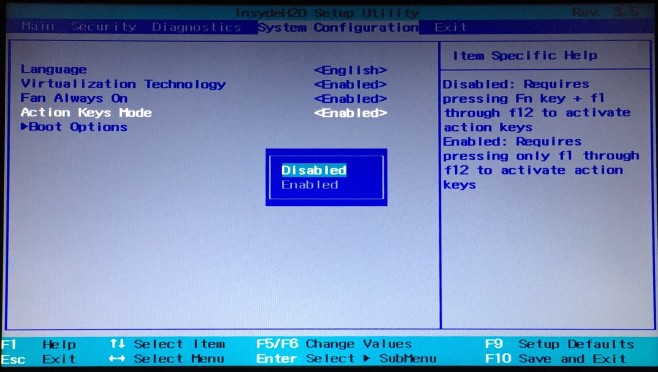
Avvia il desktop come fai normalmente e ili tasti funzione faranno quello che dovevano fare, ovvero F1 aprirà la finestra di dialogo Guida per l'app corrente, F2 aprirà un nuovo documento a seconda di quali altri tasti funzione speciali tieni premuto, e Alt + F4 chiuderà l'app corrente /documento. Non dovrai più tenere premuto il tasto Fn.
Alcuni laptop potrebbero consentire di abilitare / disabilitarequesta funzione tramite Windows Mobility Center. Probabilmente i laptop verranno forniti con un'app del produttore che lo rende facile da fare senza dover accedere al BIOS. Vale la pena provare se sei nervoso per cambiare qualcosa nel BIOS. Digita semplicemente Win + X e cerca le impostazioni dei tasti funzione in Windows Mobility Center.













Commenti